Ya, mengapa tidak? Memberi PR ke siswa berupa bermain game! Tentu tidak sembarang game, tetapi game pembelajaran. Game mempunyai keunggulan : menantang dan menyenangkan!
Nah game pembelajaran yang menantang dan menyenangkan dapat dibuat dengan Quizizz.com, karena quizziz dapat dimainkan di kelas (live), ataupun sebagai PR (homework). Dengan quizizz ini siswa akan merasa ditantang, karena ada skor yang diperoleh dengan menjawab secara cepat dan tepat, kecepatan akan ada skor sendiri. Selain itu akan ada persaingan karena, quizizz langsung membuat ranking yang bersifat live antar peserta quizizz. Menyenangkan karena akan ada suasana musik untuk menyemangati, dan juga meme yang lucu serta menyemangati.
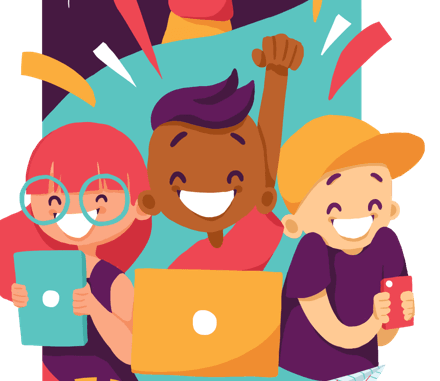
Keuntungan quizizz bagi guru adalah : akan ada grading otomatis, kemudian quiziz membuat analisis butir soal, yang semuanya dapat diunduh berupa file excel. Laporan cukup detail, setiap siswa akan dilaporkan jawaban benar-salahnya, serta prosentase pencapaian quiz untuk seluruh siswa. Selain itu sebenarnya, hasil quiz setiap siswa dapat diemail ke orang tua siswa.
Trus bagaimana membuatnya? Sangat mudah, berikut langkah-langkah singkatnya :
- Kunjungi http://www.quizizz.com
- Login, agar cepat, login with Google account, sehingga tidak perlu membuat user baru, serta mengingat banyak passsword. Jadi setelah klik login, pilih login with Google, kemudian diminta login dengan user/akun gmail anda.
- Setelah berhasil masuk, kita berada di dashboard quizizz.com, di sebelah kiri adalah menu-menu utama.
- Untuk membuat quiz, klik Create new a quiz.
- Beri nama quiz, bisa berupa nama mata pelajaran serta topik/bab-nya. Pilih bahasa, dan akhiri dengan Save.
- Setelah itu kita masuk di dashboard quiz. Disini kita bisa membuat soal, serta mengedit soal.
- Untuk membuat soal, klik Create New Question.
- Ketikan soal/pertanyaan pada bagian : write your question here. Kalau ada gambar klik image, nanti kita diminta upload.
- Setelah soal, kemudian mengisi jawaban pada bagian: answer option 1, untuk jawaban A. Default disediakan 4 jawaban (ABCD), jika lebih, misal sampai E, maka bisa klik Add answer option.
- Setelah semua jawaban diisikan, pastikan pilih kunci jawaban yang benar, dengan cara klik gambar centang di depan jawaban yg benar, sehingga menjadi hijau. Di pojok kiri bawah ada pilihan waktu, defaultnya 30 detik. Kemudian klik Save untuk menyimpan.
- Akan terlihat soal yang sudah kita buat, jika ingin edit, klik menu edit.
- Untuk soal berikutnya, klik tanda + atau klik Create new question. Kemudian ulangi langkah 8-10 untuk soal yng lain. Demikian seterusnya hingga seluruh soal untuk quiz sudah selesai.
- Apabila soal berupa rumus atau grafik dsb, maka sebaiknya rumus tersebut dibuat di MS Word, kemudian dicapture menjadi gambar. Nah gambar ini diinsert di soal kita.
- Setelah semua soal sudah dibuat, akhiri dengan klik Finish Quiz. Kemudian kita diminta memilih grade (jenjang kelas untuk quiz tsb), mulai kelas 1 hingga 12 dan university. Kemudian pilih mata pelajaran yang sesuai, pilih yang mendekati saja. Setelah itu Save Details.
- Dengan demikian quiz kita sudah siap dimainkan, ada tombol Play Live dan Homework.
- Play Live artinya jika ingin dimainkan di kelas, nanti siswa akan mengerjakan dalam waktu bersamaan, dan berakhir ketika seluruh siswa mengerjakan atau batas akhir waktu soal tsb.
- Homework jika ingin dijadikan PR, nantinya kita diminta menentukan waktu, sampai kapan quiz tsb dapat dikerjakan sebagai PR. Disini siswa dapat mengerjakan sendiri-sendiri, dalam waktu yang berbeda.
- Setelah diklik salah satu tombol Play Live atau homework, maka quizizz akan menampilkan setting quiz kita, banyak pilihan : apakah soal diacak (shufle), jawaban diacak, jawaban di tampilkan, feedback ditampilkan dll. secara default ya untuk semuanya. Silahkan diatur, tinggal klik tombol hijau disetiap pengaturan. Setelah itu klik Proceed.
- Akan ditampilkan alamat untuk mengakses bagi siswa yaitu https://join.quizizz.com serta kode game berupa angka 6 digit. serta tombol start. Nanti siswa yang bermain akan tampil di bawah tombol start. Jika sudah siap semua, maka klik tombol start untuk memulai.
- Siswa yang akan mengikuti quiz, cukup mengakses join.quizizz.com, bisa lewat komputer atau hp/smartphone, kemudian masukan kode game, serta nama. Setelah guru menekan tombol start maka siswa bisa memulai menjawab pertanyaan yang tampil di komputer atau hp siswa.
Demikian secara singkat cara membuat quiz serta menjalankannya. Selamat mencoba dan mengeksplor lebih jauh.
Jika ada pertanyaan dapat email ke wahyupur @ gmail.com












